Πώς να χρησιμοποιήσετε το Push to Talk στο Discord
Miscellanea / / January 06, 2022
Αν έχετε παίξει ποτέ παιχνίδια για πολλούς παίκτες στο Discord με φίλους, ξέρετε πόσο γρήγορα τα πράγματα μπορούν να ξεφύγουν από τον έλεγχο. Ο θόρυβος του παρασκηνίου συλλαμβάνεται από ορισμένα ακουστικά, καθιστώντας δύσκολη την επικοινωνία για την ομάδα. Αυτό συμβαίνει επίσης όταν οι άνθρωποι χρησιμοποιούν το εξωτερικό ή το εσωτερικό μικρόφωνό τους. Εάν κρατάτε το μικρόφωνό σας συνεχώς ανοιχτό, ο θόρυβος του φόντου θα πνίξει τους φίλους σας. Η λειτουργία Discord Push to Talk κλείνει αμέσως το μικρόφωνο για να μειώσει τον θόρυβο του περιβάλλοντος. Σας παρουσιάζουμε έναν χρήσιμο οδηγό που θα σας διδάξει πώς να χρησιμοποιείτε το push-to-talk στο Discord σε υπολογιστές με Windows.
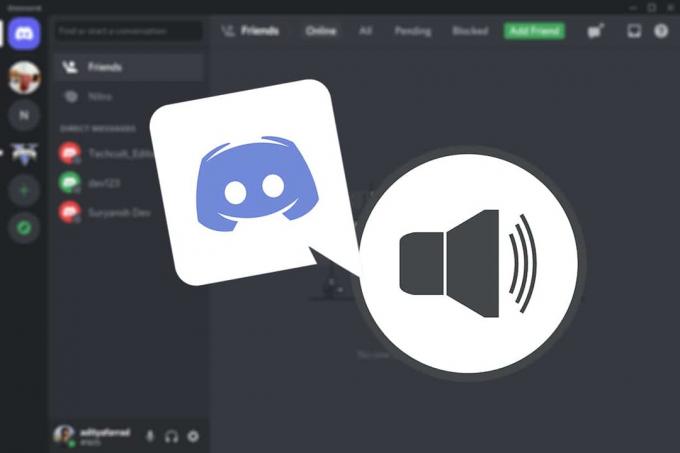
Περιεχόμενα
- Πώς να χρησιμοποιήσετε το Push to Talk on Discord στα Windows 10.
- Τι είναι το Push to Talk;
- Πώς λειτουργεί?
- Πώς να ενεργοποιήσετε ή να απενεργοποιήσετε το Push to Talk
- Πώς να ρυθμίσετε το Push to Talk
- Επαγγελματική συμβουλή: Πώς να δείτε το Keybind
Πώς να χρησιμοποιήσετε το Push to Talk on Discord στα Windows 10
Διχόνοια είναι μια εξέχουσα πλατφόρμα VoIP, ανταλλαγής άμεσων μηνυμάτων και ψηφιακής διανομής που κυκλοφόρησε για πρώτη φορά το 2015 για να διευκολύνει την επικοινωνία μεταξύ των παικτών. Ακολουθούν μερικά αξιοσημείωτα χαρακτηριστικά:
- Κάθε κοινότητα ονομάζεται α υπηρέτης, και έχει σχεδιαστεί για να επιτρέπει στους χρήστες να στέλνουν μηνύματα ο ένας στον άλλο.
- Κείμενο και ήχος καναλιών είναι άφθονα στους διακομιστές.
- Μπορείτε να μοιραστείτε βίντεο, φωτογραφίες, συνδέσμους στο Διαδίκτυο και μουσική μέλη.
- είναι εντελώς δωρεάν για να ξεκινήσετε έναν διακομιστή και να συμμετάσχετε σε άλλους.
- Ενώ η ομαδική συνομιλία είναι απλή στη χρήση, μπορείτε επίσης οργανώνω μοναδικά κανάλια και δημιουργήστε τις εντολές κειμένου σας.
Αν και το μεγαλύτερο μέρος των πιο δημοφιλών διακομιστών του Discord είναι για βιντεοπαιχνίδια, το λογισμικό φέρνει σταδιακά μαζί ομάδες φίλων και ομοϊδεάτες από όλο τον κόσμο μέσω δημόσιας και ιδιωτικής επικοινωνίας καναλιών. Αυτό είναι πολύ χρήσιμο όταν παίζετε παιχνίδια για πολλούς παίκτες μέσω Διαδικτύου ή όταν συζητάτε υπέροχα με φίλους που βρίσκονται μακριά. Ας μάθουμε τι είναι το push to talk και πώς λειτουργεί το push to talk.
Τι είναι το Push to Talk;
Push-to-talk ή PTT είναι μια αμφίδρομη ραδιοφωνική υπηρεσία που επιτρέπει στους χρήστες να επικοινωνούν απλά πατώντας ένα κουμπί. Χρησιμοποιείται για αποστολή και λήψη φωνή σε διάφορα δίκτυα και συσκευές. Οι συσκευές συμβατές με PTT περιλαμβάνουν ραδιόφωνα διπλής κατεύθυνσης, ραδιοτηλέφωνα και κινητά τηλέφωνα. Οι επικοινωνίες PTT έχουν εξελιχθεί πρόσφατα από το να περιορίζονται σε ραδιόφωνα και κινητά τηλέφωνα για να ενσωματωθούν σε smartphone και επιτραπέζιους υπολογιστές, επιτρέποντας λειτουργικότητα πολλαπλών πλατφορμών. Η λειτουργία Push to Talk στο Discord μπορεί να σας βοηθήσει να αποφύγετε εντελώς αυτό το πρόβλημα.
Πώς λειτουργεί?
Όταν το Push to Talk είναι ενεργοποιημένο, το Discord θα το κάνει σίγαση αυτόματα το μικρόφωνό σας μέχρι να πατήσετε το προκαθορισμένο πλήκτρο και να μιλήσετε. Έτσι λειτουργεί το push to talk στο Discord.
Σημείωση: Ο Έκδοση ΙστούPTT περιορίζεται σημαντικά. Θα λειτουργήσει μόνο εάν έχετε ανοιχτή την καρτέλα του προγράμματος περιήγησης Discord. Συνιστούμε να χρησιμοποιήσετε μια έκδοση του Discord για επιτραπέζιους υπολογιστές, εάν θέλετε μια πιο απλοποιημένη εμπειρία.
Σε αυτό το άρθρο, θα μάθουμε πώς να χρησιμοποιείτε το Push to Talk στο Discord. Θα το εξετάσουμε βήμα προς βήμα για να ενεργοποιήσουμε, να απενεργοποιήσουμε και να προσαρμόσουμε το push to chat στο Discord.
Πώς να ενεργοποιήσετε ή να απενεργοποιήσετε το Push to Talk
Αυτή η οδηγία είναι συμβατή με το Discord στο web, καθώς και σε Windows, Mac OS X και Linux. Θα ξεκινήσουμε ενεργοποιώντας τη λειτουργικότητα και στη συνέχεια θα προχωρήσουμε στη διαμόρφωση ολόκληρου του συστήματος.
Σημείωση: Για μια απρόσκοπτη εμπειρία ενεργοποίησης και προσαρμογής της επιλογής PTT, συνιστούμε να αναβαθμίσετε το λογισμικό στο τελευταία έκδοση. Ανεξάρτητα από την έκδοση Discord που χρησιμοποιείτε, πρέπει πρώτα να ελέγξετε ότι έχετε σωστά συνδεδεμένο.
Δείτε πώς μπορείτε να ενεργοποιήσετε το Discord PTT:
1. Τύπος Πλήκτρα Windows + Q μαζί να ανοίξουν Αναζήτηση των Windows μπαρ.
2. Τύπος Διχόνοια και κάντε κλικ Ανοιξε στο δεξιό παράθυρο.

3. Κάντε κλικ στο σύμβολο εργαλείων στο κάτω μέρος στο αριστερό παράθυρο για να ανοίξετε Ρυθμίσεις, όπως φαίνεται.
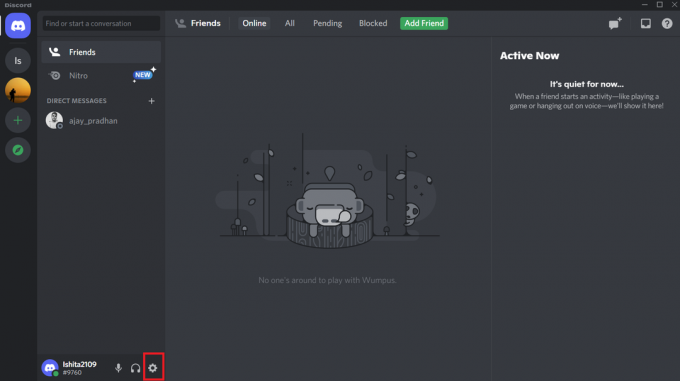
4. Σύμφωνα με το ΡΥΘΜΙΣΕΙΣ ΕΦΑΡΜΟΓΗΣ ενότητα στο αριστερό παράθυρο, κάντε κλικ στο Φωνή & Βίντεο αυτί.

5. Στη συνέχεια, κάντε κλικ στο Push to Talk επιλογή από το ΛΕΙΤΟΥΡΓΙΑ ΕΙΣΟΔΟΥ μενού.
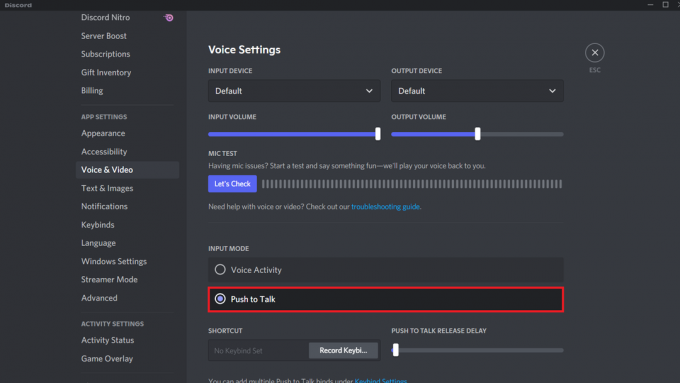
Ενδέχεται να εμφανιστούν άλλες σχετικές επιλογές Push to Talk. Ωστόσο, αφήστε τα ήσυχα προς το παρόν γιατί θα τα συζητήσουμε στην επόμενη ενότητα. Πρέπει να καθορίσετε τις ιδιότητες για να χρησιμοποιήσετε το Push to Talk αφού ενεργοποιηθεί στο Discord. Μπορείτε να ορίσετε ένα αποκλειστικό κλειδί για να ενεργοποιήσετε το Push to Talk και να προσαρμόσετε άλλα μέρη του στο Discord.
Για να απενεργοποιήσετε το Discord Push-to-talk, επιλέξτε Φωνητική δραστηριότητα επιλογή σε Βήμα 5, όπως απεικονίζεται παρακάτω.
Διαβάστε επίσης:Πώς να διαγράψετε το Discord
Πώς να ρυθμίσετε το Push to Talk
Επειδή το Push to Talk δεν είναι μια ευρέως χρησιμοποιούμενη συνάρτηση, πολλοί εγγεγραμμένοι χρήστες δεν είναι σίγουροι πώς να τη ρυθμίσουν. Δείτε πώς μπορείτε να κάνετε τη λειτουργικότητα του Discord Push to Talk να λειτουργεί για εσάς:
1. Εκτόξευση Διχόνοια όπως νωρίτερα.
2. Κάντε κλικ στο Ρυθμίσειςεικόνισμα στο αριστερό παράθυρο.
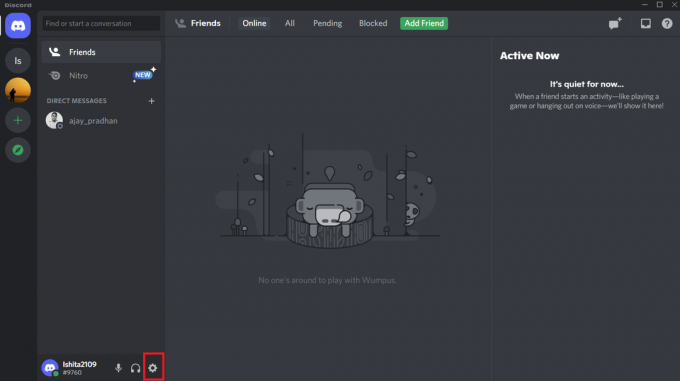
3. μεταβείτε στο Keybinds καρτέλα κάτω ΡΥΘΜΙΣΕΙΣ ΕΦΑΡΜΟΓΗΣ στο αριστερό παράθυρο.

4. Κάνε κλικ στο Προσθέστε ένα Keybind κουμπί που φαίνεται και επισημαίνεται παρακάτω.
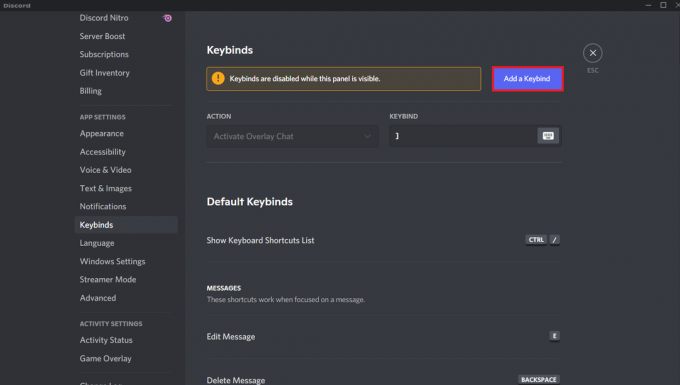
5. Στο ΔΡΑΣΗ αναπτυσσόμενο μενού, επιλέξτε Push to Talk όπως απεικονίζεται παρακάτω.

6Α. Εισαγω οποιοδήποτε πλήκτρο θέλετε να χρησιμοποιήσετε κάτω από KEYBIND πεδίο ως α Συντομώτερος δρόμος να επιτρέψει Push to Talk.
Σημείωση: Μπορείτε να αντιστοιχίσετε πολλά κλειδιά στο ίδια λειτουργικότητα στο Discord.
6Β. Εναλλακτικά, κάντε κλικ στο Πληκτρολόγιοεικόνισμα, εμφανίζεται επισημασμένο για να εισαγάγετε το πλήκτρο συντόμευσης.

7. Πάλι, πηγαίνετε στο Φωνή & βίντεο καρτέλα κάτω ΕΦΑΡΜΟΓΗΡΥΘΜΙΣΕΙΣ.
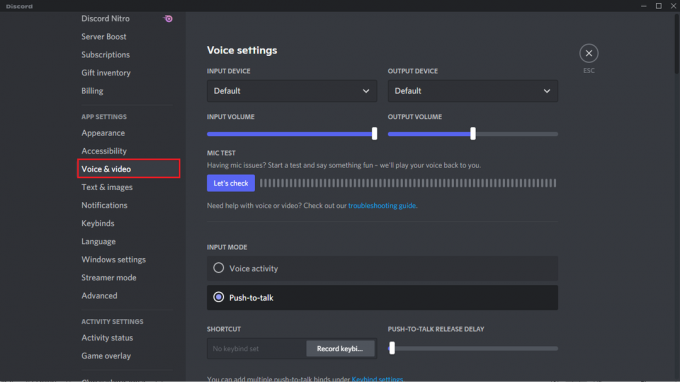
8. Σε ΚΑΘΥΣΤΕΡΗΣΗ ΑΠΕΛΕΥΘΕΡΩΣΗΣ PUSH-TO-TALK τμήμα, μετακινήστε το ολισθητής προς το δικαίωμα να αποτρέψετε την κατά λάθος διακοπή του εαυτού σας.
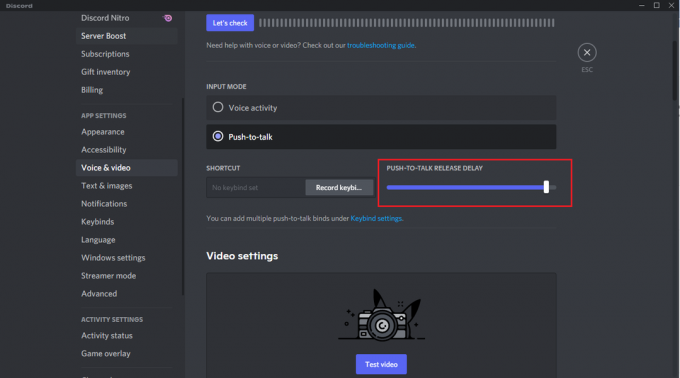
Το Discord χρησιμοποιεί την είσοδο του ρυθμιστικού καθυστέρησης για να καθορίσει πότε θα κόψει τη φωνή σας, δηλαδή πότε θα αφήσετε το κλειδί. Επιλέγοντας το Καταστολή θορύβου επιλογή, μπορείτε να μειώσετε περαιτέρω τον θόρυβο του περιβάλλοντος. Η ακύρωση ηχούς, η μείωση θορύβου και η εξελιγμένη φωνητική δραστηριότητα μπορούν όλα να επιτευχθούν αλλάζοντας τις ρυθμίσεις επεξεργασίας φωνής.
Διαβάστε επίσης:Πώς να ενημερώσετε το Discord
Επαγγελματική συμβουλή: Πώς να δείτε το Keybind
Το κουμπί που πρέπει να χρησιμοποιήσετε για το Push to Talk στο Discord είναι το πλήκτρο συντόμευσης που δίνεται στην ενότητα Push to Talk.
Σημείωση: Πρόσβαση στο πλήκτρα καρτέλα στις Ρυθμίσεις εφαρμογής για να μάθετε περισσότερα σχετικά με τις συντομεύσεις.
1. Ανοιξε Διχόνοια και πλοηγηθείτε σε Ρυθμίσεις.
2. μεταβείτε στο Φωνή & βίντεο αυτί.
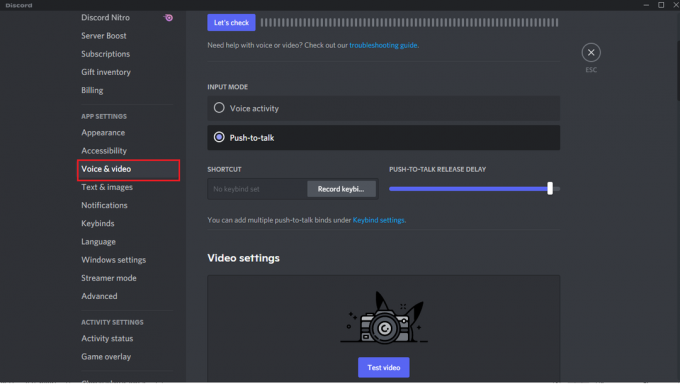
3. Ελεγξε το κλειδί χρησιμοποιείται κάτω από το ΣΥΝΤΟΜΩΤΕΡΟΣ ΔΡΟΜΟΣ ενότητα όπως τονίζεται παρακάτω.
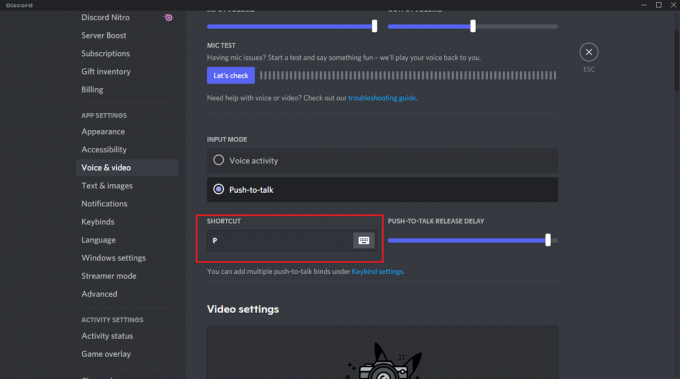
Διαβάστε επίσης:Λίστα εντολών Discord
Συχνές Ερωτήσεις (FAQ)
Q1. Πώς λειτουργεί το Push to Talk;
Απ. Το Push-to-talk, συχνά γνωστό ως PTT, λειτουργεί επιτρέποντας στους ανθρώπους να συνομιλούν σε πολλές γραμμές επικοινωνίας. Χρησιμοποιείται για γμετατροπή από τη λειτουργία φωνής στη μετάδοση.
Ε2. Το PTT χρησιμοποιείται από Streamers;
Απ. Πολλοί άνθρωποι δεν χρησιμοποιούν καθόλου κουμπί push-to-talk. Για την εγγραφή των περιόδων παιχνιδιού τους, οι περισσότεροι ραδιοτηλεοπτικοί φορείς χρησιμοποιούν υπηρεσίες όπως το Stream ή το Twitch. Εάν θέλετε να επικοινωνήσετε κατά τη διάρκεια του παιχνιδιού, αντί να χρησιμοποιήσετε τα τυπικά χειριστήρια, μπορείτε να το χρησιμοποιήσετε.
Ε3. Τι πρέπει να είναι το Push to Talk μου;
Απ. Αν έπρεπε να διαλέξουμε, θα λέγαμε Τα C, V ή B είναι τα καλύτερα πλήκτρα συντόμευσης μπορείς να χρησιμοποιήσεις. Εάν παίζετε παιχνίδια όπου πρέπει να μιλάτε συχνά με άλλους, σας συνιστούμε να χρησιμοποιείτε αυτά τα πλήκτρα ως α σπρώξτε για σίγαση αντί να πιέσετε για συνομιλία.
Ε3. Είναι δυνατόν να κάνετε σίγαση στο Discord κατά τη ροή;
Απ. Επιλέξτε ένα κλειδί που είναι εύκολο να φτάσετε ενώ παίζετε. Έχετε διαμορφώσει με επιτυχία το κουμπί εναλλαγής σίγασης και μπορείτε τώρα να σιωπήσετε τον εαυτό σας στο Discord χωρίς να θέσετε σε σίγαση τη ροή του μικροφώνου σας.
Συνιστάται:
- Διορθώστε το Halo Infinite Customization Not Loading στα Windows 11
- Πώς να παίξετε παιχνίδια Steam από το Kodi
- Διορθώστε την εμφάνιση της συσκευής Amazon KFAUWI στο δίκτυο
- Πώς να διορθώσετε το λογισμικό Elara που αποτρέπει τον τερματισμό λειτουργίας
Ελπίζουμε ότι βρήκατε αυτές τις πληροφορίες χρήσιμες και μπορέσατε να μάθετε πώς να χρησιμοποιήσετε το Push to Talk στο Discord πρόβλημα. Ενημερώστε μας ποια στρατηγική ήταν η πιο αποτελεσματική για εσάς. Επίσης, εάν έχετε οποιεσδήποτε απορίες/προτάσεις σχετικά με αυτό το άρθρο, μην διστάσετε να τις αφήσετε στην παρακάτω ενότητα σχολίων.



